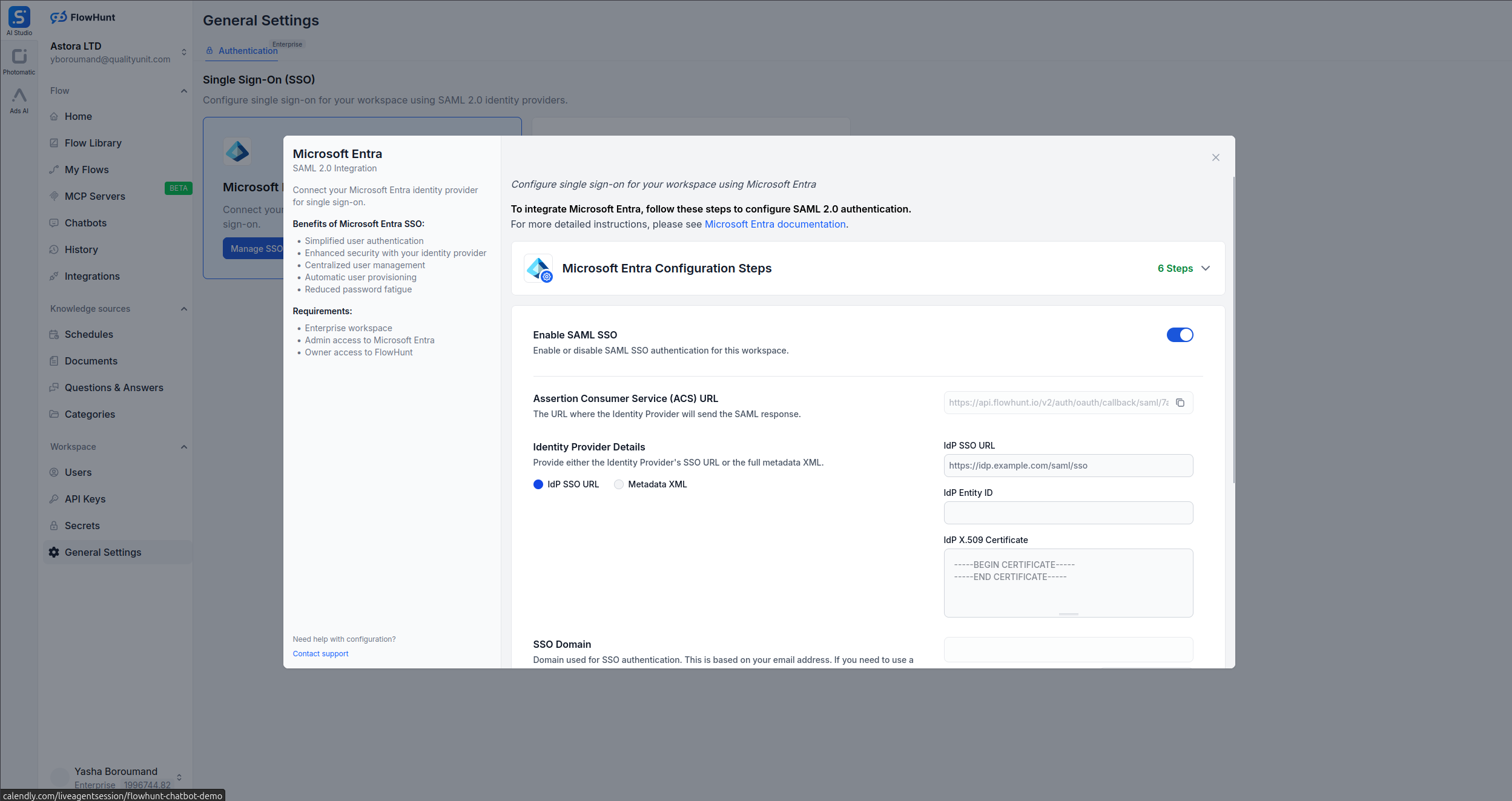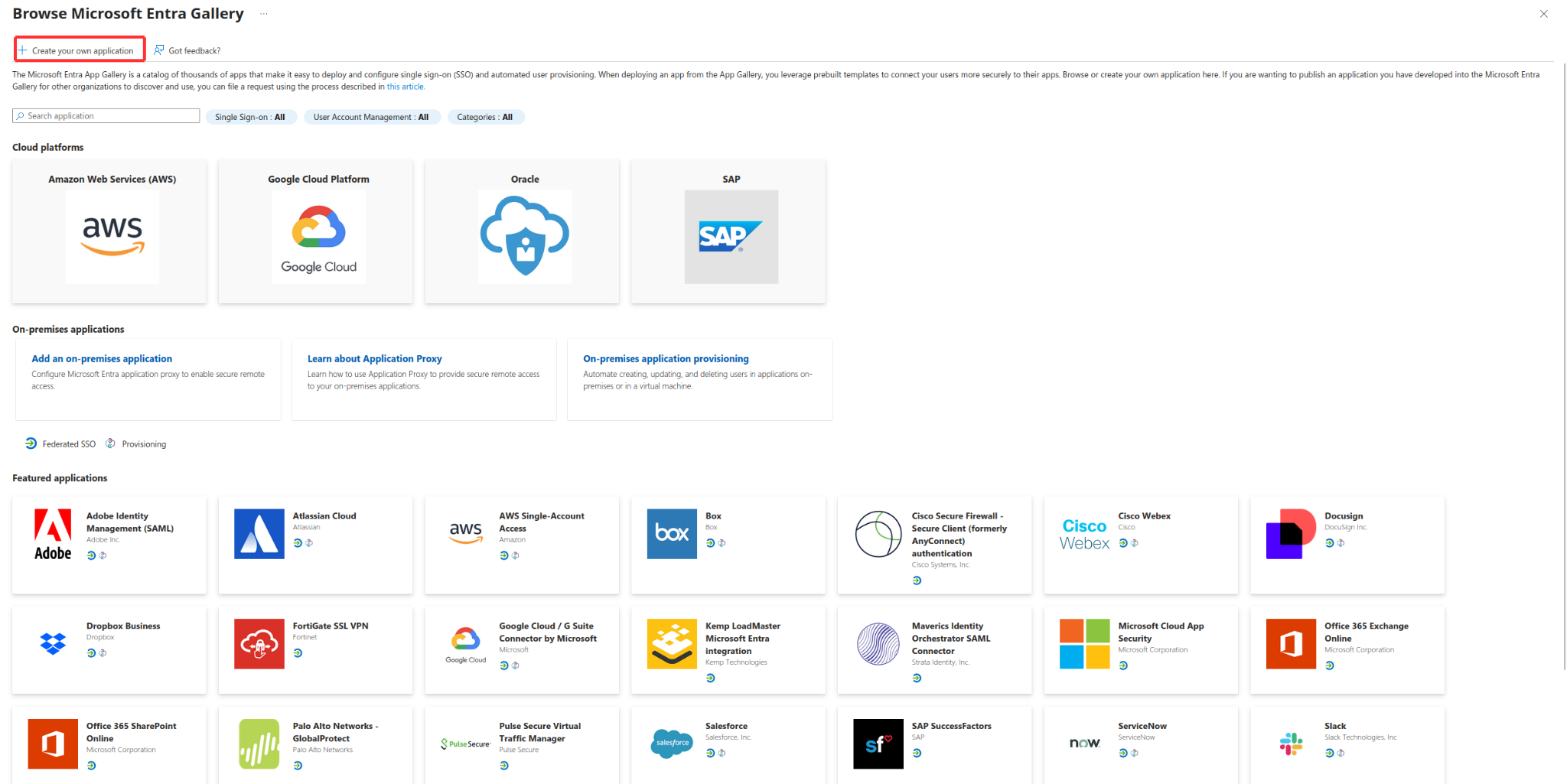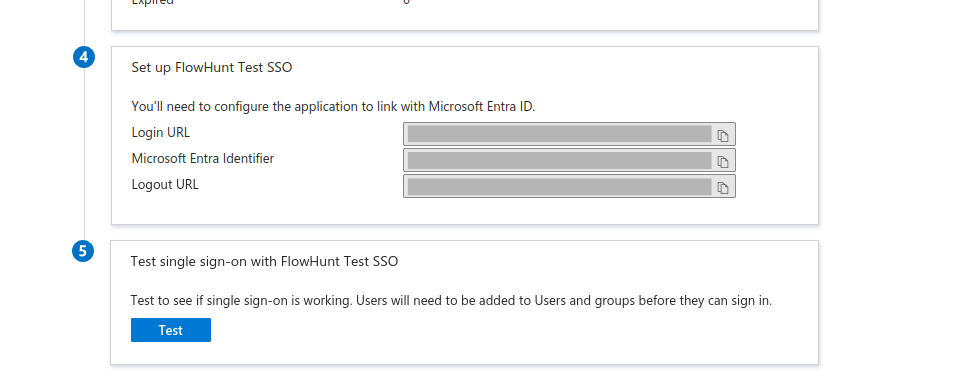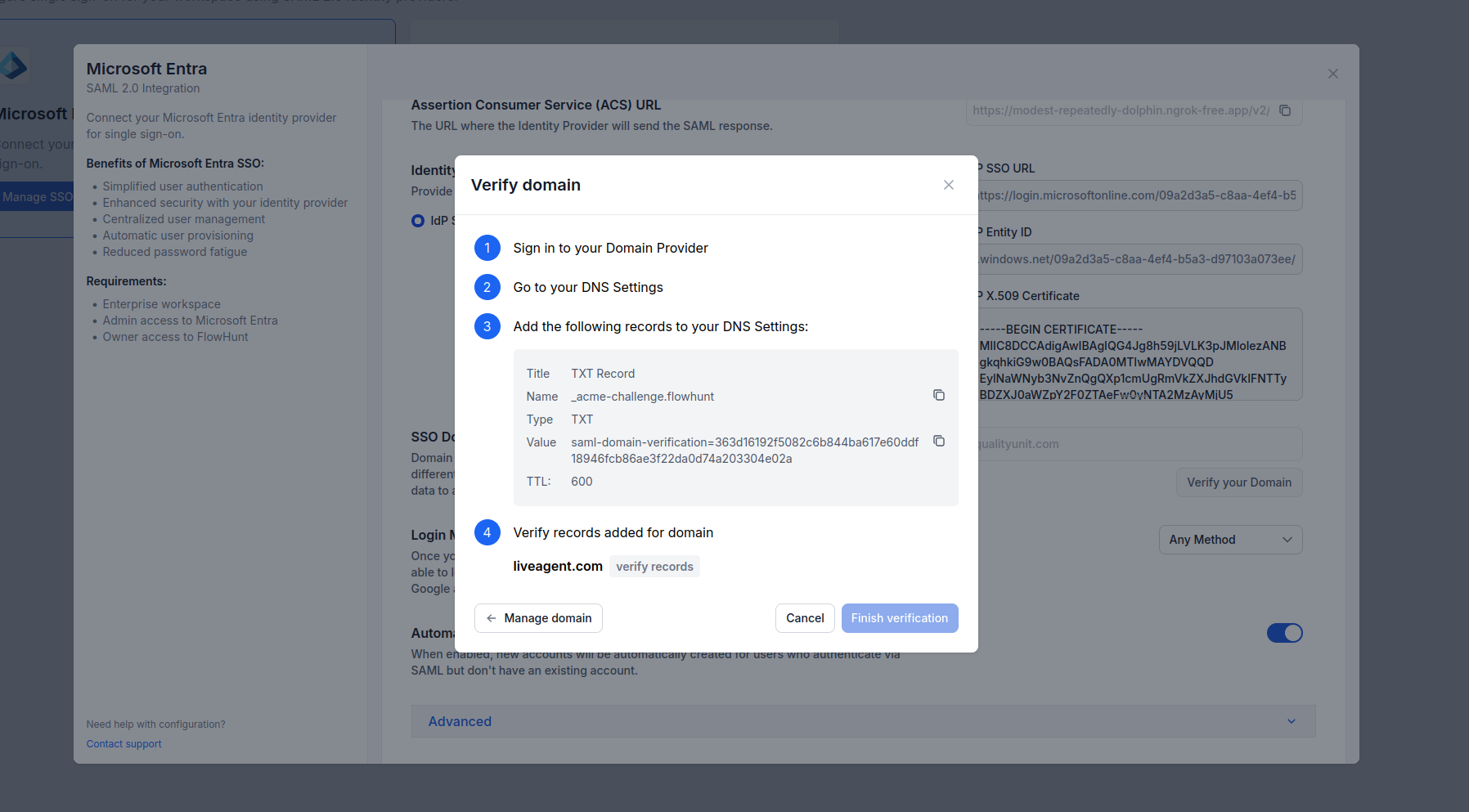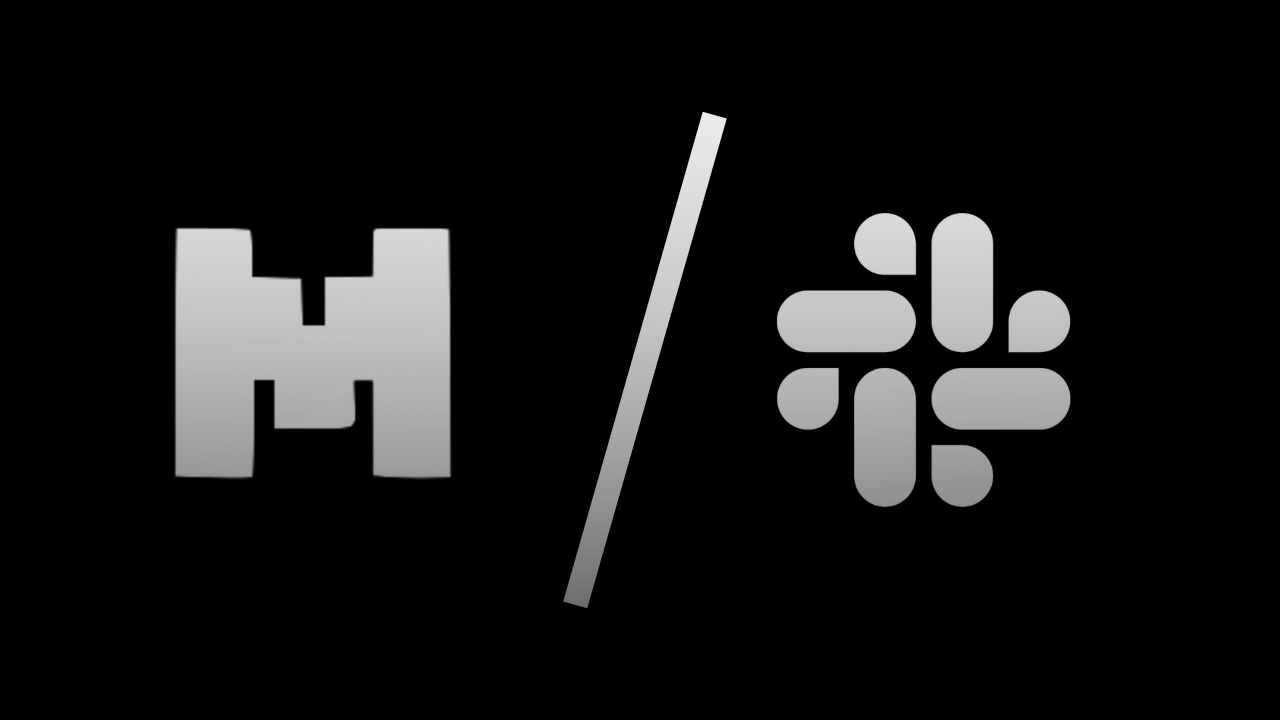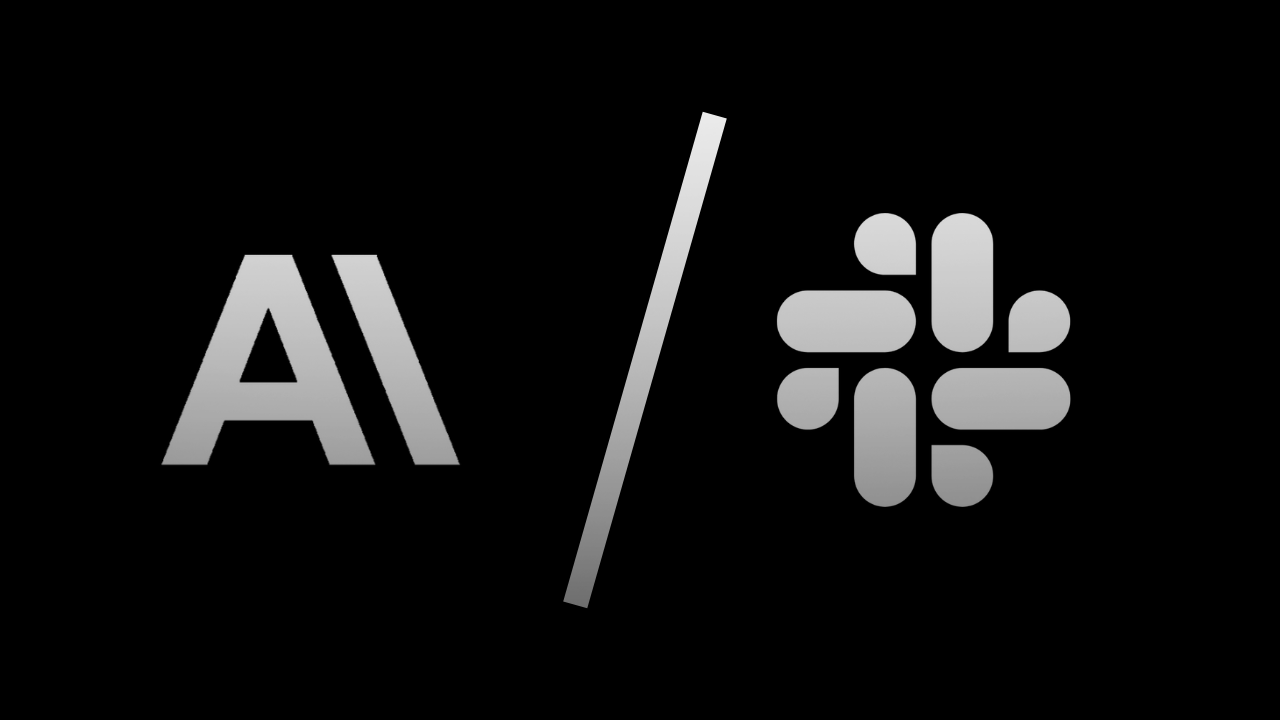
Legge til Claude 2 i Slack for teamet ditt
Integrer Claude 2 med Slack ved hjelp av Flowhunt for å lage en kraftig Slackbot som svarer på spørsmål, automatiserer oppgaver og forbedrer teamets samarbeid. ...

Lær hvordan du konfigurerer Single Sign-On (SSO) for din bedrifts FlowHunt-konto ved å integrere med din Microsoft Azure AD / Entra ID.
Single Sign-On (SSO) lar teammedlemmer få tilgang til FlowHunt ved å bruke organisasjonens eksisterende identitetsleverandør (IdP). Denne veiledningen tar deg gjennom prosessen med å sette opp SSO-integrasjon for din bedrifts FlowHunt-konto.
Før du starter SSO-oppsettet, må du sørge for at du har:
Du vil se at SSO er aktivert som standard.
Kopier Assertion Consumer Service (ACS) URL fra FlowHunt SSO-innstillingssiden.
https://www.flowhunt.ioSet up FlowHunt Test SSO-seksjonenIdP SSO URL og lim inn URL-en du kopierte fra Microsoft Entra ID fra Login URL-seksjonen i feltet IdP SSO URLMicrosoft Entra Identifier fra Entra ID-siden i feltet IdP Entity IDCertificate (Base64)-filen i feltet IdP Certificate. Den kan begynne med -----BEGIN CERTIFICATE----- og slutte med -----END CERTIFICATE-----Update SAML Settings-knappen. I neste seksjon beskriver vi de valgfrie innstillingene tilgjengelig i SAML-innstillingsseksjonen for ytterligere konfigurasjon av din SSO-oppsett.Hvis satt til Any Method, kan brukere logge inn med SSO eller brukernavn/passord. Hvis satt til Enforce SSO, må brukere benytte SSO for å logge inn.
Hvis aktivert, vil FlowHunt opprette en ny konto for brukere som logger inn for første gang. Hvis deaktivert, må brukere legges til i FlowHunt manuelt.
Hvis du støter på problemer under SSO-oppsettet:
“Invalid SAML Response”-feil
Brukere får ikke tilgang til FlowHunt etter SSO-innlogging
Problemer med attributt-tilordning
Hvis du fortsatt har problemer med SSO-konfigurasjonen:
Integrer Claude 2 med Slack ved hjelp av Flowhunt for å lage en kraftig Slackbot som svarer på spørsmål, automatiserer oppgaver og forbedrer teamets samarbeid. ...
Integrer Mistral 8x7B med Slack ved hjelp av Flowhunt for å lage en kraftig Slackbot som besvarer spørsmål, automatiserer oppgaver og forbedrer samarbeid i team...
Integrer Claude 3 med Slack ved hjelp av Flowhunt for å lage en kraftig Slackbot som besvarer spørsmål, automatiserer oppgaver og forbedrer teamets samarbeid. L...
Informasjonskapselsamtykke
Vi bruker informasjonskapsler for å forbedre din surfeopplevelse og analysere vår trafikk. See our privacy policy.